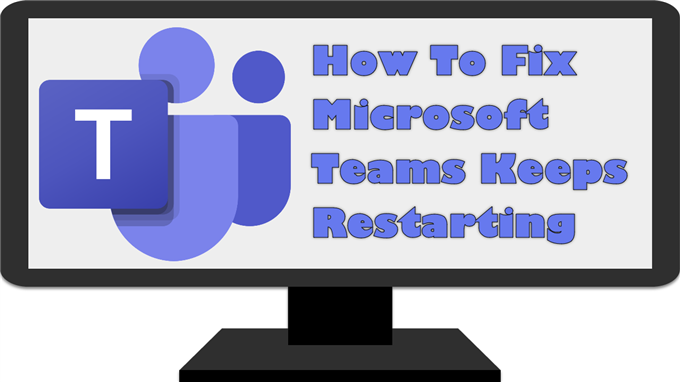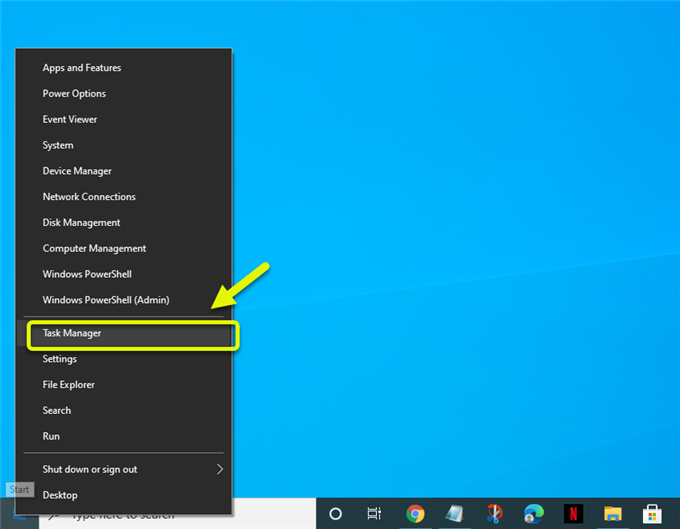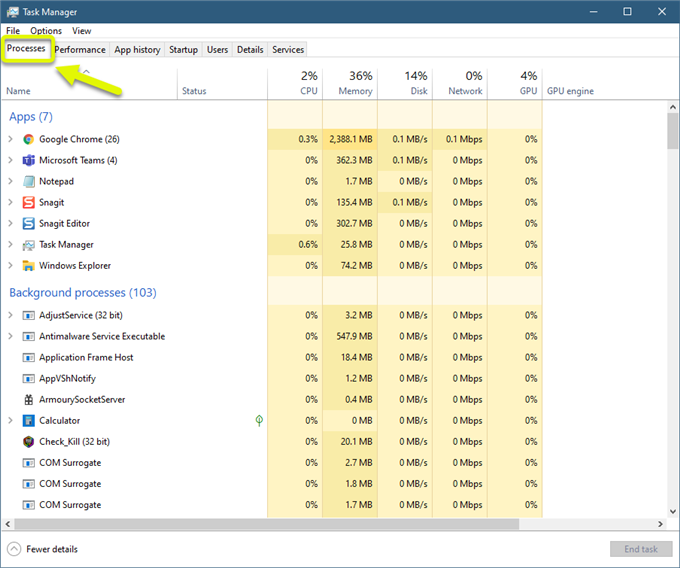Le problème de redémarrage continu de Microsoft Teams est généralement causé par un problème logiciel. Cela peut être dû à un fichier cache corrompu, à une installation corrompue ou à un logiciel obsolète. Pour résoudre ce problème, vous devrez effectuer une série d’étapes de dépannage.
Microsoft Teams est un logiciel de communication d’entreprise qui fait partie de la suite de services Office 365. C’est un outil basé sur le chat qui permet aux organisations de gérer efficacement les communications d’équipe. Il a été lancé pour la première fois en 2017 et compte aujourd’hui plus de 44 millions d’utilisateurs actifs quotidiens.
Microsoft Teams redémarre au hasard
L’un des problèmes que vous pouvez rencontrer avec le logiciel Microsoft Teams est lorsqu’il redémarre tout seul. Voici ce que vous devez faire pour résoudre ce problème.
Choses à faire en premier:
- Redémarrez votre ordinateur.
Méthode 1: Forcer la fermeture du logiciel
La première chose à faire dans ce cas est d’actualiser Microsoft Teams en le fermant complètement puis en le relançant.
Temps nécessaire: 3 minutes.
Fermer Microsoft Teams
- Faites un clic droit sur le bouton Démarrer puis cliquez sur Gestionnaire de tâches.
Cela ouvrira la fenêtre du gestionnaire de tâches.
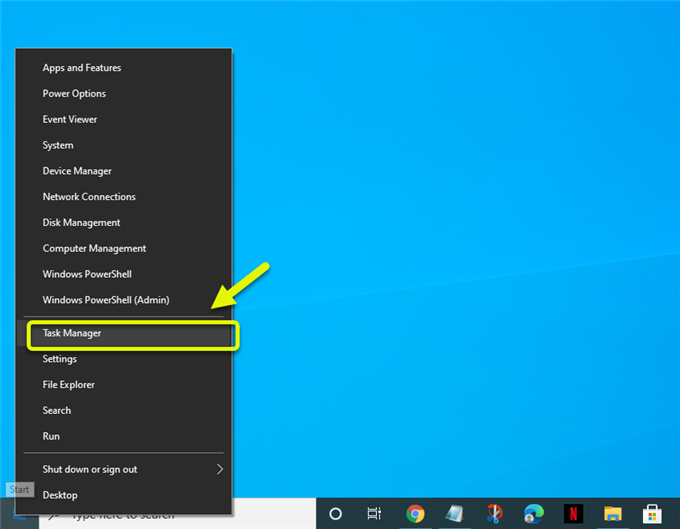
- Assurez-vous d’être sur l’onglet Processus.
C’est le premier onglet situé en haut du gestionnaire de tâches.

- Cliquez avec le bouton droit sur le processus Microsoft Team puis cliquez sur Fin de tâche.
Cela fermera complètement le logiciel.

- Ouvrez Microsoft Teams.
Vous pouvez le faire en cliquant sur son icône dans la liste des applications du menu Démarrer.

Après avoir effectué ces étapes, essayez de vérifier si le problème persiste.
Méthode 2: supprimer les fichiers de cache Microsoft Teams
Il est possible que le problème soit causé par un fichier mis en cache corrompu. Pour résoudre ce problème, vous devrez supprimer ces fichiers.
- Tapez «% appdata%» dans la barre de recherche Windows puis cliquez sur la touche Entrée.
- Recherchez et cliquez sur le dossier Microsoft.
- Rechercher et supprimer le dossier Teams.
Essayez à nouveau d’exécuter Microsoft Teams. Prenez note que vous devrez vous connecter à votre compte.
Méthode 3: désinstallez puis réinstallez Microsoft Teams
Parfois, ce problème peut être causé par une installation de logiciel corrompue. Si c’est la cause du problème, vous devrez désinstaller l’application de votre ordinateur, puis télécharger une nouvelle version sur le site Web de Microsoft.
Après avoir effectué les étapes répertoriées ci-dessus, vous résolvez avec succès le problème de redémarrage continu de Microsoft Teams.
Visitez notre chaîne Youtube androidhow pour plus de vidéos de dépannage.
Lisez aussi:
- Comment réparer la vidéo Skype ne fonctionne pas